Ghiduri rapide
- Meet pasi de parcurs
- Planificați și țineți o întâlnire de oriunde
- 10 sfaturi Google Workspace for Education pentru a lucra cu echipe la distanță
- 10 sfaturi Google Workspace pentru prezentări excelente
- 10 sfaturi pentru a lucra cu persoane care nu sunt pe Google Workspace
- Munca delegată atunci când nu sunteți disponibili
- Centrul de învățare Google Workspace pentru instruire și resurse de ajutor.
Google Meet
1 - Programați sau începeți o întâlnire video (cadre didactice)
Din Gmail : În bara laterală, faceți clic pe Întâlnire nouă. Faceți clic pe Trimite invitatii pentru a trimite invitatii studentilor. Faceți clic pe Participa acum pentru a deschide intalnirea.
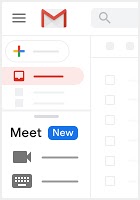
Din Calendar : Faceți clic pe Creați. Adăugați detaliile evenimentului și invitații. Faceți clic pe Adăugați conferinte video Google Meet. Faceți clic pe Salvati
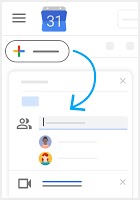
Alte metode pentru a incepe o intalnire video.
2 - Alăturați-vă unei întâlniri video (studenți)
Din Gmail : În bara laterală, faceți clic pe Intalnirele mele apoi pe Participa la o intalnire și introduceți un cod de întâlnire.
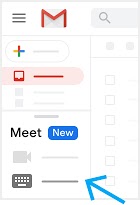
Din Calendar : Faceți clic pe eveniment, apoi faceți clic pe Participa cu Google Meet .
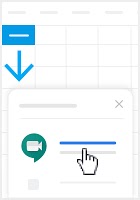
Din Meet : Alăturați-vă unei întâlniri programate sau utilizați un cod de întâlnire.
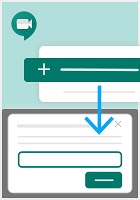
De pe dispozitive mobile: Deschideți aplicația Android sau Apple iOS Meet.
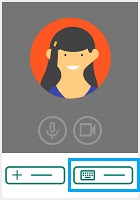
3 - Personalizați setările video, interacționați cu participanții sau partajați-vă ecranul
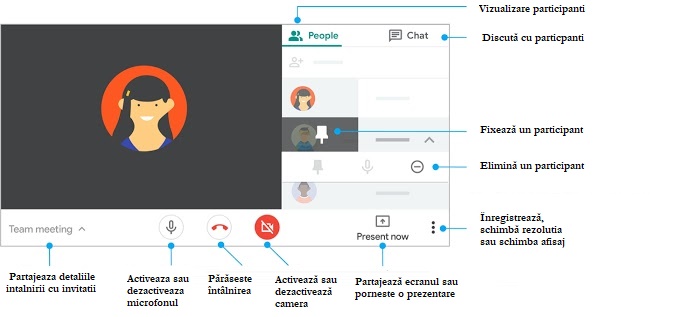
Google Classroom
1 - Conectare la Classroom (cadre didactice)
Accesați Google Classroom, autentificati-va cu adresa institutionala și creați un curs apasand butonul + si apoi Create Class.
Introduceti denumirea cursului.
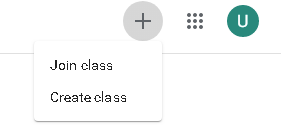
2 - Comunicati codul de clasa sau adaugati participanti (cadre didactice)
Transmiteti codul de clasa studentilor participanti/grupei
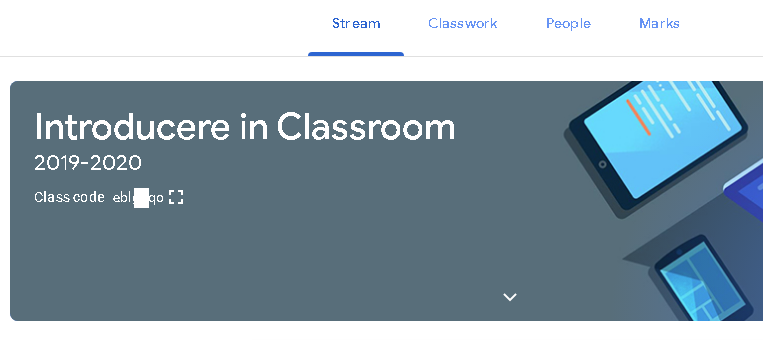
Optional, puteti adauga/invita co-profesori la curs sau studenti (doar adrese @ulbsibiu.ro sau @gmail.com). Acestia vor primi linkul de invitatie pe adresele lor personale.
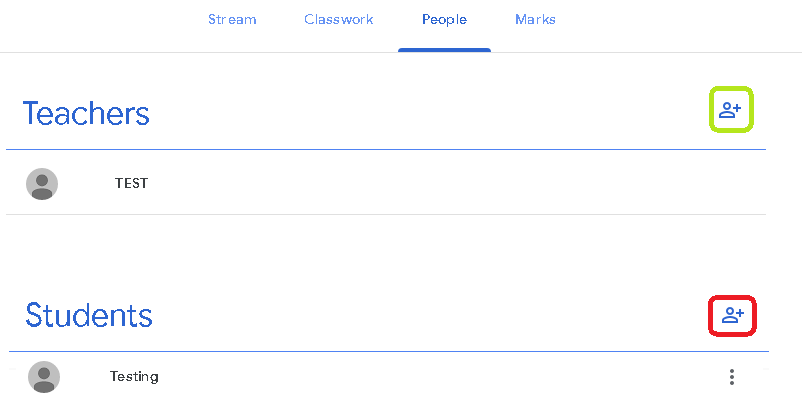
3 - Alaturati-va la cursuri (studenti)
Accesați Google Classroom, conecati-va cu adresa institutionala @ulbsibiu.ro sau personala @gmail.com și alaturati-va la un curs apasand butonul + si apoi Join Class sau selectati din lista cursurilor la care ati fost asignat, cursul la care veti participa.
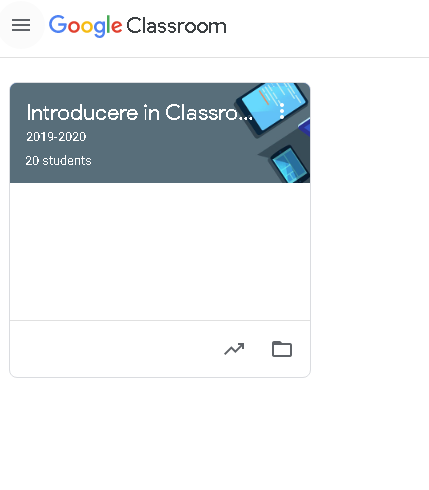
Optional, daca ati fost invitat manual, accesati linkul de invitatie.
4 - Adaugati resurse educationale (cadre didactice)
Accesați tabul Classwork din Google Classroom si adaugati resurse, utilizand ghidurile detaliate de suport
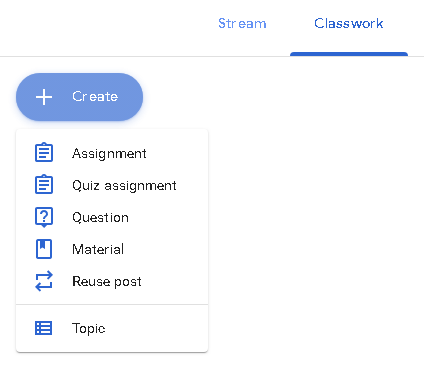
Daca folositi un dispozitiv mobil,deschideti aplicatia din Play Store (Android) sau App Store (iOS)
Ghiduri detaliate
Google Meet
Introducere în Google Meet
- Noutăți în Google Meet
- Obține resurse de formare și tutoriale Google Meet
- Cerințe pentru folosirea Google Meet
- Descarcă aplicația Meet
- Accesorii și kituri hardware pentru Meet
- Accesibilitatea Google Meet
- Configurează Meet pentru ca echipa ta să poată lucra de la distanță
- Politica Google Meet privind utilizarea acceptabilă
- Urmărește prezența în Google Meet
Inițierea și conectarea la întâlniri video
În timpul întâlnirii
- Afișarea persoanelor în Google Meet
- Fixarea, dezactivarea sunetului sau excluderea participanților în Google Meet
- Folosește subtitrări într-un apel video
- Vezi detaliile și atașamentele din apelul video
- Trimite mesaje prin chat participanților la apelul video
- Prezentarea în timpul unei întâlniri video
- Înregistrarea unei întâlniri video
- Transmiterea unei întâlniri video prin stream live
- Folosirea unui telefon pentru sunet într-o întâlnire video
- Elimină zgomotul din apelurile video în Google Meet
- Încețoșează fundalul în Google Meet
- Folosește o tablă albă în Google Meet
- Folosește sălile sesiunilor de lucru în Google Meet
Folosirea aplicației Meet cu alte produse
Setări
- Permiterea notificărilor pentru Meet și Chat
- Modificarea setărilor video și audio ale computerului
- Schimbarea camerei foto sau a sunetului pe dispozitivul mobil pentru Meet
- Folosirea comenzilor rapide de la tastatură Google Workspace for Education
- Cum se aplică setările Google Meet în evenimentele create sau transferate în alte calendare Google Calendar
Google Classroom
Conectați-vă și configurați Classroom
- Cum mă conectez la Classroom?
- Schimbați numele profilului, fotografia sau parola
- Schimbați-vă rolul în Classroom
- Activați sau dezactivați notificările
- Întrebări frecvente despre aplicația mobilă Classroom
- Depanarea clasei (pentru profesori)
- Depanare pentru studenți
- Modul în care Google Classroom gestionează o utilizare sporită
Creați, participați și organizați-vă cursurile
- Alătură-te unei clase ca student
- Alăturați-vă unei întâlniri video
- Dezabonați-vă de la o clasă
- Vedeți informațiile despre curs
- Vizualizați o clasă arhivată
- Vizualizați datele scadente și evenimentele dintr-un calendar
- Reordonați cardurile clasei
- Creați o clasă
- Începeți o întâlnire video pentru educație
- Adăugați materiale la pagina Classwork
- Deschideți folderul Google Drive ca profesor
- Copiați o clasă
- Gestionați detaliile și setările clasei
- Alăturați-vă sau părăsiți o clasă ca co-profesor
- Adăugați un co-profesor la o clasă
- Scoateți un elev sau un co-profesor dintr-o clasă
- Invitați elevii la clasa dvs.
- Arhivează sau șterge o clasă
- Setați permisiunile elevilor pentru a posta și comenta
- Transferați calitatea de proprietar al unei clase
- Folosiți camere de evadare în Google Meet
Creați, activați și urmăriți sarcinile
- Vedeți munca dvs. pentru o clasă
- Lucrați cu un document care vi se atribuie
- Răspunde la o întrebare
- Scrie note despre munca ta
- Adăugați o pagină web la o sarcină
- Verificați-vă munca cu rubrici
- Rulați un raport de originalitate cu privire la munca dvs.
- Citiți un raport de originalitate despre munca dvs.
- Transmiteți o sarcină
- Vedeți nota generală pentru o clasă
- Deschideți folderul Google Drive ca student
- Creați o misiune
- Creați sau reutilizați o rubrică pentru o sarcină
- Creați o misiune de test
- Creați o întrebare
- Activați rapoartele de originalitate
- Adăugați subiecte la pagina Lucrări de clasă
- Folosiți calendarele ca profesor
- Utilizați butonul de partajare Classroom de pe un site web
Notează și dă feedback
- Configurați notarea
- Adăugați o categorie de note la postări
- Vizualizați toate lucrările studentilor dvs.
- Vizualizați toate lucrările unui student într-un singur loc
- Trimiteți un e-mail studentilor cu aceeași stare
- Desenați sau scrieți pe activitatea studentilor
- Vizualizați un raport de originalitate
- Oferiți feedback cu privire la sarcini
- Notează cu o rubrică
- Notează și returnează o sarcină
- Notați și răspundeți la răspunsurile la întrebări
Comunicați cu clasa dvs.
- Postați în fluxul clasei
- Menționează colegii de clasă în postările tale
- Trimiteți un e-mail profesorului sau colegilor de clasă
- Distribuiți o pagină web profesorului dvs.
- Partajați conținut de pe un dispozitiv mobil
- Postați anunțuri elevilor dvs.
- Trimiteți prin e-mail elevilor, co-profesorilor sau tutorilor
- Distribuiți în Classroom de pe un dispozitiv mobil
- Distribuiți o pagină web stuidentilor dvs.
- Reutilizează o postare
- Selectati un student aleatoriu
